情報番号:018335 【更新日:2025.10.22】
「People」について
対応機器・対象OSとカテゴリ
| 対応機種 |
|
| 対象OS |
Windows 11,Windows 10 |
| カテゴリ |
メール、Windowsソフトウェア、ストアアプリ |
回答・対処方法
内容と対応
お知らせ 【お知らせ】
※2021年1月29日より、「People 」アプリは、直接([スタート ]メニューや検索バーなど)起動できなくなりました。「People」アプリの一部の機能は、「メール」アプリや「カレンダー」アプリ、その他のアプリのPeople(連絡先)アイコンを使用して利用することができましたが、「メール」アプリと「カレンダー」アプリは、2024年12月31日にてサポートが終了となりました。それに伴い、「メール」アプリまたは「カレンダー」アプリを起動すると、「Outlook」(Outlook for Windows)にリダイレクトされます。
[019364:「メール」と「カレンダー」をクリックすると「Outlook(NEW)」が起動する]
※以下は、過去情報となります。 |
ここでは、「People」について説明します。
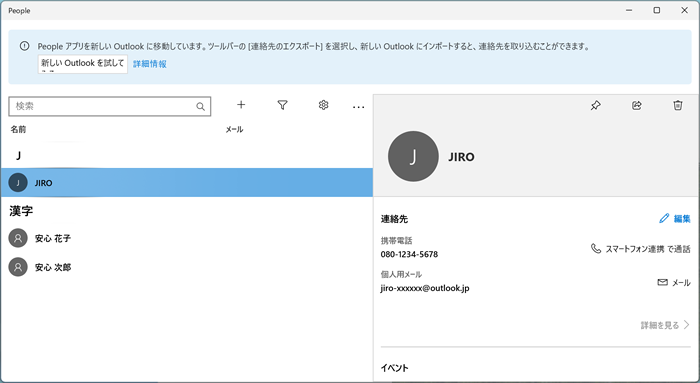 (図1)
(図1)
「People」は、OS標準で搭載されているストアアプリでアドレス帳とソーシャルアプリが一体になったものです。「People」、「メール」、「カレンダー」の各アプリは、連携して動作します。いずれかのアプリでアカウント(Outlook.com、Exchange、Google、iCioudなど)を追加すると、その他のアプリにも自動的に追加され、そのアカウントの連絡先、送受信したメール、スケジュールなど同期して使用することができます。
連携例1:「People」の連絡先情報からメールを送信
- 「People」の連絡先一覧からメールを送信したい相手を選択します。
- 連絡先情報画面が表示されます。メールアドレスの[メール]をクリックします。
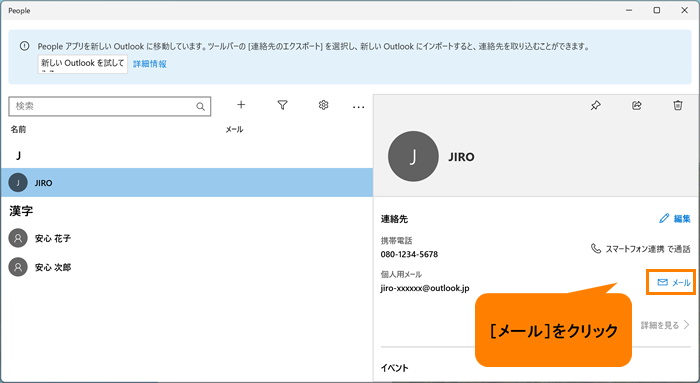 (図2)
(図2)
- メールの新規作成画面が表示され、宛先に連絡先情報でクリックしたメールアドレスが自動的に挿入されます。
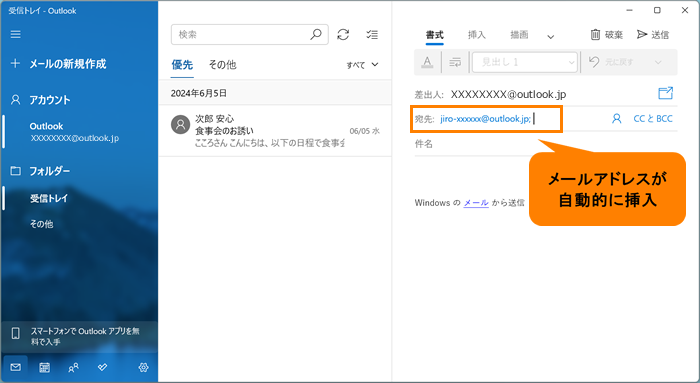 (図3)
(図3)
- 件名やメッセージを入力して、すばやくメールを送信することができます。
連携例2:「メール」からメールの新規作成をするときの宛先
メールの新規作成画面で、“宛先:”欄に「People」に追加している連絡先の名前の一部を入力すると、宛先の候補が表示されます。
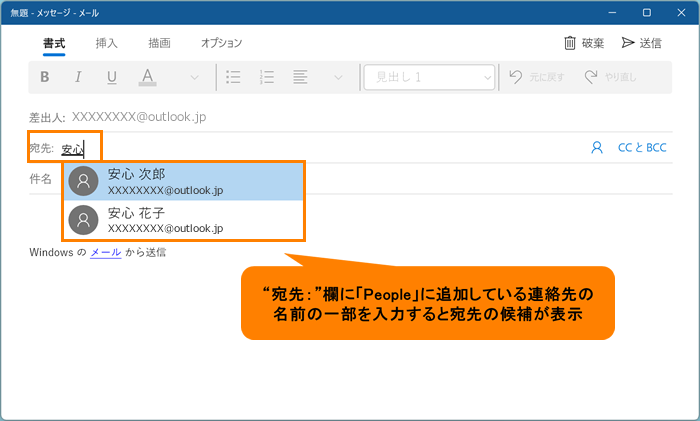 (図4)
(図4)
また、“宛先:”欄の[連絡先の選択]をクリックすると、「People」の「連絡先の選択」画面が表示され、連絡先を選択することができます。
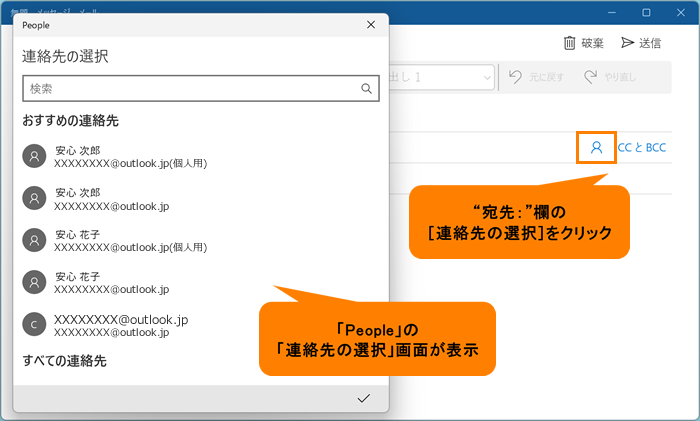 (図5)
(図5)
連携例3:「メール」と「カレンダー(予定表)」から「People(連絡先)」の表示
各アプリの左下にそれぞれのアイコンが表示され、すばやく切り替えて操作することができます。
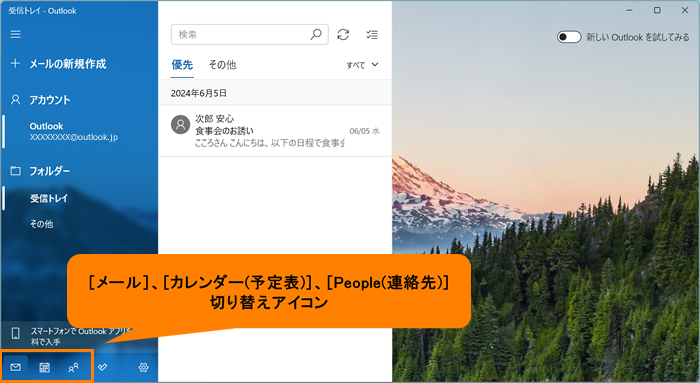 (図6)
(図6)
「People」アプリの使いかた
以上
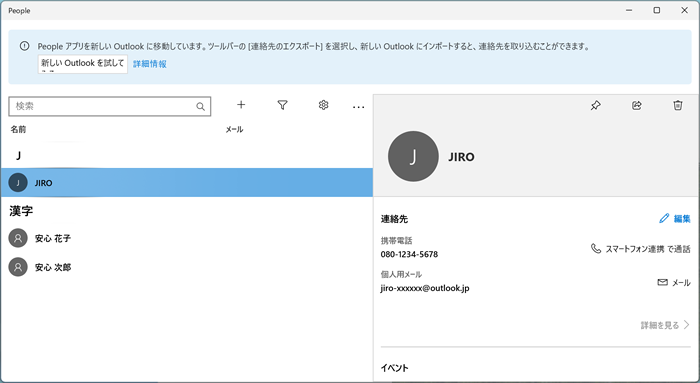 (図1)
(図1)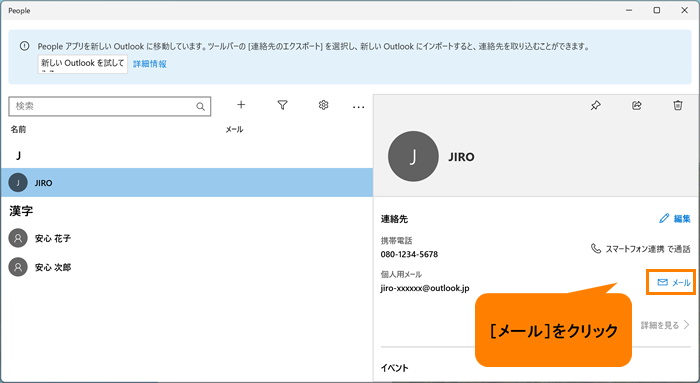 (図2)
(図2)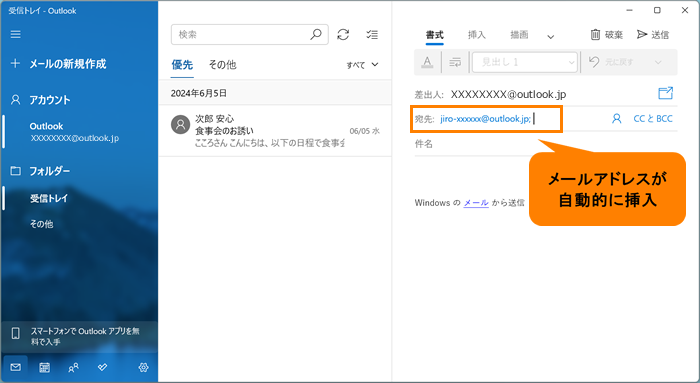 (図3)
(図3)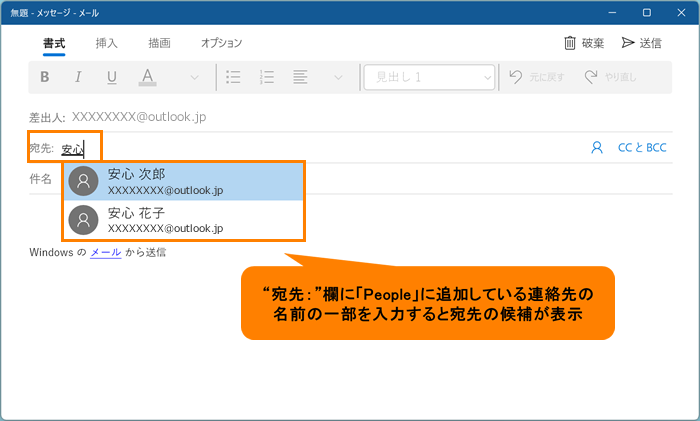 (図4)
(図4)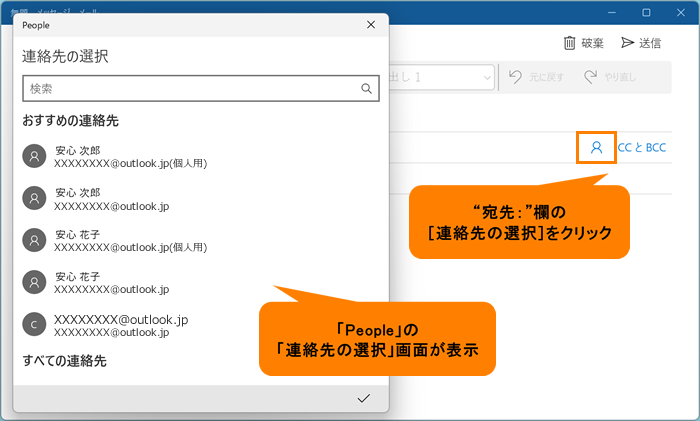 (図5)
(図5)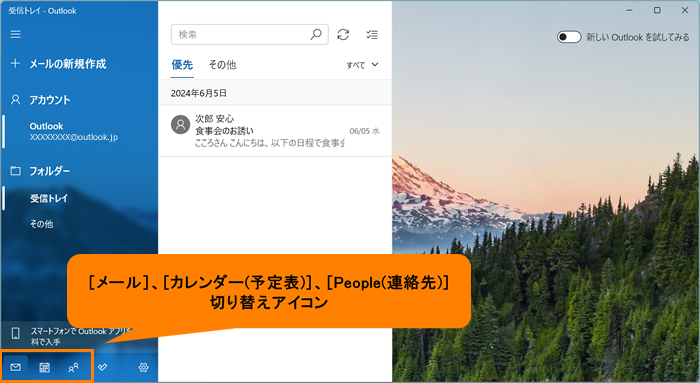 (図6)
(図6)